HTTP¶
W tym rozdziale przedstawiony jest przykład podstawowej konfiguracji Wheel Fudo PAM, której celem jest monitorowanie połączeń HTTP ze zdalnym serwerem. Scenariusz zakłada, że użytkownik przegląda zasoby monitorowanego serwera korzystając z przeglądarki internetowej. Użytkownik uwierzytelniany jest przez Wheel Fudo PAM na podstawie danych zapisanych w lokalnej bazie użytkowników. Sesja połączeniowa będzie wymagała ponownego uwierzytelnienia po 15 minutach (900 sekund) braku aktywności.
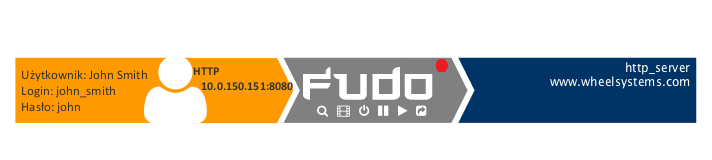
Założenia¶
Poniższy opis zakłada, że pierwsze uruchomienie urządzenia zostało prawidłowo przeprowadzone. Procedura pierwszego uruchomienia jest opisana w rozdziale Pierwsze uruchomienie.
Konfiguracja¶

Dodanie serwera
jest definicją zasobu infrastruktury IT, z którym istnieje możliwość nawiązania połączenia za pośrednictwem wskazanego protokołu.
- Wybierz z lewego menu > .
- Kliknij .
- Uzupełnij parametry konfiguracyjne serwera:
| Parametr | Wartość |
|---|---|
| Nazwa | http_server |
| Zablokowane |  |
| Protokół | HTTP |
| Czas oczekiwania HTTP | 900 |
| Opis |  |
| Uprawnienia | |
| Uprawnieni użytkownicy |  |
| Host docelowy | |
| Adres | www.wheelsystems.com |
| Port | 80 |
| Host HTTP |  |
| Użyj TLS |  |
- Kliknij .
Dodanie użytkownika
Użytkownik definiuje podmiot uprawniony do nawiązywania połączeń z monitorowanymi serwerami. Szczegółowa definicja obiektu (indywidualny login, pełna nazwa, adres email) pozwalają na jednoznaczne wskazanie osoby odpowiedzilnej za działania, w przypadku współdzielenia konta uprzywilejowanego.
- Wybierz z lewego menu > .
- Kliknij przycisk .
- Uzupełnij dane personalne użytkownika:
| Parametr | Wartość |
|---|---|
| Login | john_smith |
| Zablokowane |  |
| Ważność konta | Bezterminowe |
| Rola | user |
| Preferowany język | polski |
| Pełna nazwa | John Smith |
 |
|
| Organizacja |  |
| Telefon |  |
| Domena AD |  |
| Baza LDAP |  |
| Uprawnienia | |
| Uprawnieni użytkownicy |  |
| Typ | Hasło |
| Hasło | john |
| Powtórz hasło | john |
- Kliknij .
Dodanie gniazda nasłuchiwania
determinuje tryb połączenia serwera (proxy, brama, pośrednik, przezroczysty) oraz protokół komunikacji.
- Wybierz z lewego menu > .
- Kliknij .
- Uzupełnij parametry konfiguracyjne:
| Parametr | Wartość |
|---|---|
| Ogólne | |
| Nazwa | http_listener |
| Zablokowane |  |
| Protokół | HTTP |
| Uprawnienia | |
| Uprawnieni użytkownicy |  |
| Połączenie | |
| Tryb połączenia | Pośrednik |
| Adres lokalny | 10.0.150.151 |
| Port | 8080 |
| Użyj bezpiecznych połączeń (TLS) |  |
- Kliknij .
Dodanie konta
stanowi definicję konta uprzywilejowanego na monitorowanym serwerze. Obiekt określa tryb uwierzytelnienia użytkowników: anonimowe (bez uwierzytelnienia), zwykłe (z podmianą loginu i hasła) lub z przekazywaniem danych logowania; politykę zmiany haseł a także login i hasło konta uprzywilejowanego.
- Wybierz z lewego menu > .
- Kliknij .
- Uzupełnij parametry konfiguracyjne:
| Parametr | Wartość |
|---|---|
| Ogólne | |
| Nazwa | admin_http_server |
| Zablokowane |  |
| Typ | forward |
| Nagrywanie sesji | wszystko |
| OCR sesji |  |
| Usuń dane sesji po upływie | 61 dni |
| Uprawnienia | |
| Uprawnieni użytkownicy |  |
| Serwer | |
| Serwer | http_server |
| Dane uwierzytelniające | |
| Zastąp sekret | hasłem |
| Hasło |  |
| Powtórz hasło |  |
- Kliknij .
Dodanie sejfu
bezpośrednio reguluje dostęp użytkowników do monitorowanych serwerów. Określa dostępną dla użytkowników funkcjonalność protokołów, polityki proaktywnego monitoringu połączeń i szczegóły relacji użytkownik-serwer.
- Wybierz z lewego menu > .
- Kliknij .
- Uzupełnij parametry konfiguracyjne:
| Parametr | Wartość |
|---|---|
| Ogólne | |
| Nazwa | http_safe |
| Zablokowane |  |
| Powód logowania |  |
| Powiadomienia |  |
| Polityki |  |
| Użytkownicy | john_smith |
| Funkcjonalność protokołów | |
| RDP |  |
| SSH |  |
| VNC |  |
| Uprawnienia | |
| Uprawniani użytkownicy |  |
| Konta | |
admin_http_server |
http_listener |
- Kliknij .
Nawiązanie połączenia¶
- Uruchom przeglądarkę internetową.
- W pasku adresu wprowadź 10.0.150.151:8080.
- Wpisz login i hasło użytkownika i zatwierdź przyciskiem [Enter] lub klikając przycisk Login.
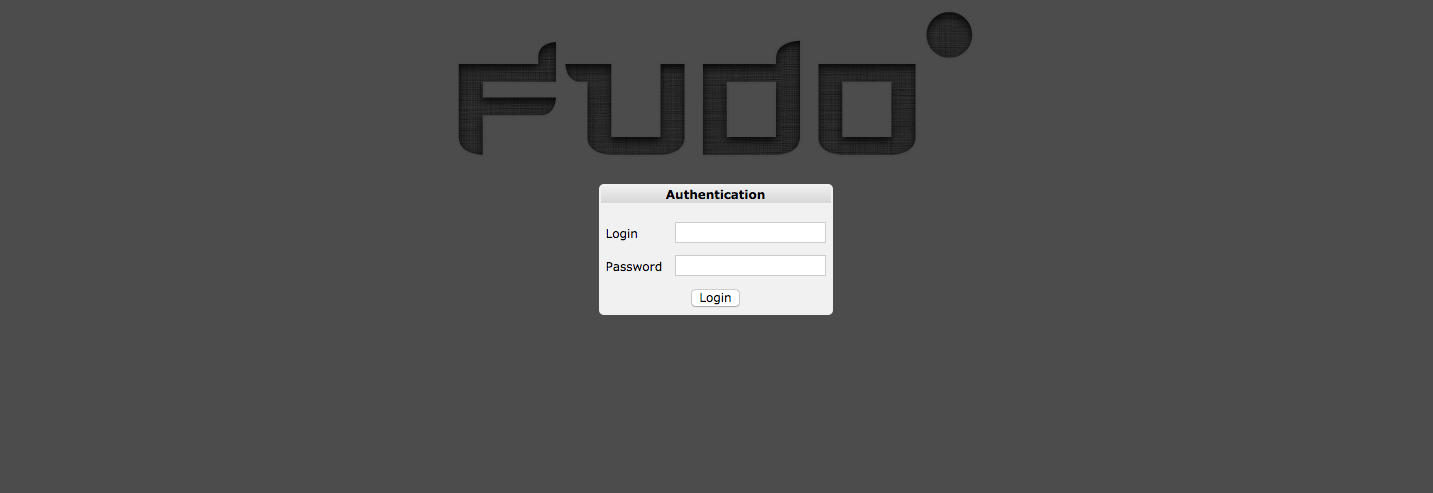
- Kontynuuj przeglądanie serwisu.
Podgląd sesji połączeniowej¶
- W przeglądarce internetowej wpisz adres IP, pod którym dostępny jest panel zarządzający Wheel Fudo PAM.
- Wprowadź nazwę użytkownika oraz hasło, aby zalogować się do interfejsu administracyjnego Wheel Fudo PAM.
- Wybierz z lewego menu > .
- Kliknij .
- Znajdź na liście sesję użytkownika John Smith i kliknij i.
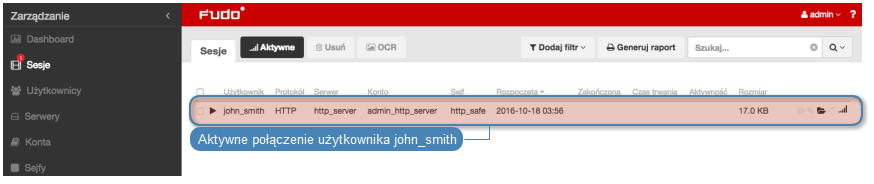
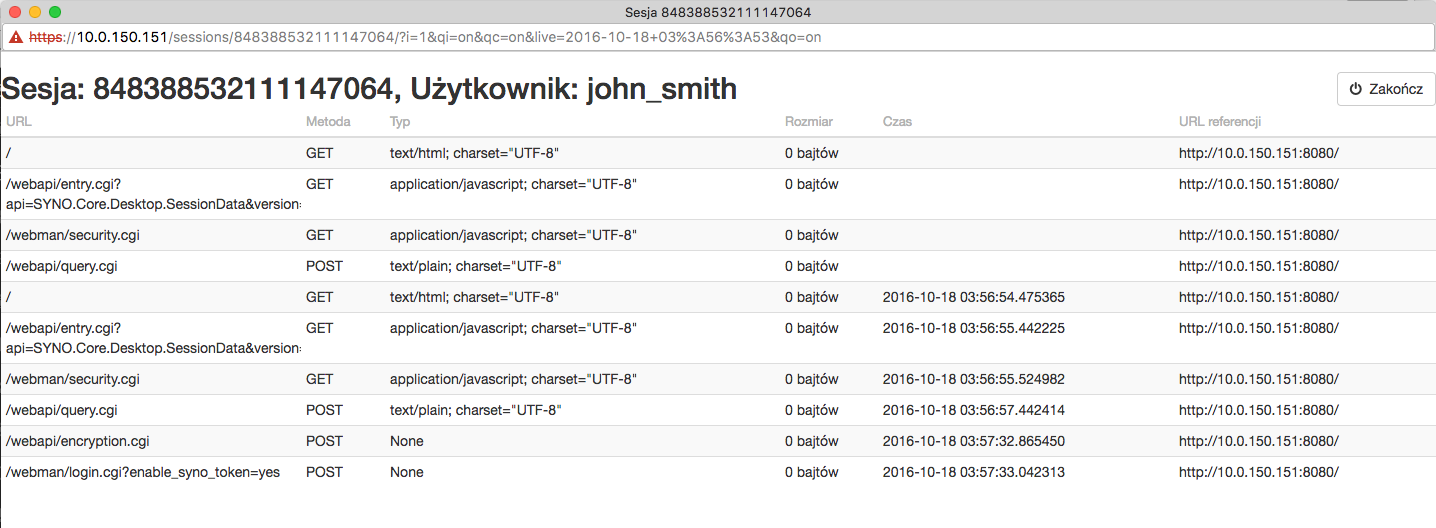
Tematy pokrewne: